来源:网络 作者:勿念_wn
到这边颜色终于有了一点泛蓝的效果,在ps的 camera raw中再做一点微调。
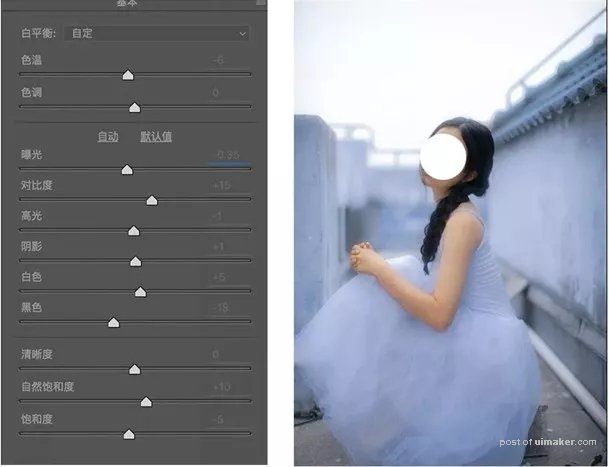
这时候的颜色已经很接近成片的颜色,但是通过对比较片的图片颜色,还是觉得缺少了一点什么,所以做了一个尝试,,既然自己无法准确地在色板中找到那种蓝色,就借鉴一下胶片图的色彩,我直接加了一个新的图层,用吸管直接吸取了参考图片中的蓝色,然后降低透明度,改图层模式为“变暗”(这里的图层模式需要根据图片来修改,多试一试就会找到最适合的)。

可以看出,添加了这层蓝色的遮罩,照片的色彩还是发生了挺大的变化,尤其是在肤色上,有了那种黄黄的感觉。
但是这时侯整个画面的颜色有点清淡,我就想找一个浓重一点的来做一点点綴,这时候发现嘴唇的色彩可以做一点调整。

调整后如下:

然后是常规的磨皮液化,已经去除图片中的bug。

接下来是一些天空范围很大的图片,因为阴天拍摄的关系,天空部分完全是一片死白,后期通过降低高光也没有拉回来半点细节,所以就在网上找了一个很随意的素材,把它叠加到图片上,然后把透明度降低,只要稍稍补充一些天空的细节就可以了。

在使用素材时,也可以通过调整图层模式来让素材和画面更融合,降低透明度可以使画面不突兀,记得用蒙版把脸上、身上的天空素材擦掉。
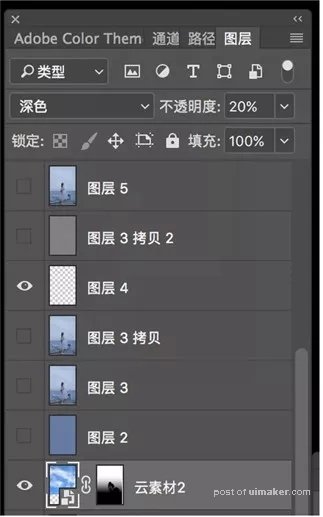
虽然不是什么高大上的换背景,变化也不见得很大,但是对于解决阴天天空的空白,也算是一个极易操作的方法。


